Občas se může stát, že budete chtít odeslané e-maily skrytě zkopírovat na jinou adresu, aniž by o tom původní adresát věděl. V aplikaci Microsoft Outlook existuje možnost nastavení pravidel, která vám to umožní. Pojďme se na tento proces podívat a upozornit na důležité aspekty.
Většina uživatelů zná funkci CC (Carbon Copy), tedy kopii e-mailu. Pokud někoho přidáte do CC, znamená to, že daná osoba obdrží kopii zprávy a všichni ostatní adresáti v e-mailu uvidí, kdo byl do CC přidán.
Alternativou je funkce BCC (Blind Carbon Copy), neboli skrytá kopie. Adresáti uvedení v poli BCC zůstávají skryti před ostatními příjemci. Nicméně, tito skrytí příjemci vidí jak odesílatele, tak i ostatní adresáty v polích „Komu“ a „CC“.
V aplikaci Outlook lze pole BCC snadno přidat do e-mailu pomocí přepínače. Stačí v novém e-mailu přejít na záložku „Možnosti“ a kliknout na „Skrytá kopie“. Tímto se pole „Skrytá kopie“ stane viditelným v aktuálním i všech následujících e-mailech. Pokud ho chcete opět skrýt, stačí opět kliknout na „Možnosti“ a následně „Skrytá kopie“.
Pokud chcete přidat skrytého příjemce do konkrétního e-mailu, jednoduše vložte jeho e-mailovou adresu do pole „Skrytá kopie“. Funguje to stejně, jako když přidáváte příjemce do polí „Komu“ nebo „Kopie“.
Pole „Skrytá kopie“ je nejčastěji používáno při odesílání hromadných e-mailů, například newsletterů. V závislosti na platných zákonech ve vaší zemi, může být z důvodu ochrany osobních údajů nutné skrývat e-mailové adresy příjemců.
I když neexistuje zákonná povinnost, je dobrým zvykem a projevem slušnosti nezveřejňovat e-mailové adresy lidí bez jejich souhlasu.
Existují i další situace, kdy můžete chtít někoho skrýt. Například při řešení problémů s problémovým zaměstnancem či spolupracovníkem, můžete si chtít uchovat kopie vašich e-mailových interakcí pro případné stížnosti. Funkce BCC vám tak umožní odesílat kopie zpráv na jakoukoli adresu bez vědomí původních příjemců.
Bohužel neexistuje jednoduchý způsob, jak automaticky přidat BCC příjemce do každého e-mailu nebo jen do e-mailů splňujících určitá kritéria, například zaslaných konkrétní osobě nebo obsahujících určitá slova v předmětu. Pravidla aplikace Outlook sice nabízejí různé možnosti, ale tato konkrétní funkce chybí.
Nicméně, pomocí pravidel můžete dosáhnout podobného výsledku, i když to bude vyžadovat vytvoření více pravidel. Konkrétně, budete potřebovat jedno pravidlo pro přiřazení určité kategorie e-mailům, které chcete odesílat jako BCC, a druhé pravidlo pro automatické přeposílání e-mailů z této kategorie na jinou adresu. Není to sice přesně BCC, ale dosáhnete stejného cíle.
Důležité je upozornit, že mnoho společností svým zaměstnancům blokuje automatické přeposílání e-mailů mimo firmu. Důvodem je, že pravidla automatického přeposílání jsou oblíbenou metodou kybernetických zločinců pro získávání firemních dat.
Každá firma, která je dostatečně velká a má vlastní IT oddělení, s největší pravděpodobností blokuje automatické přeposílání. Pravděpodobně také obdrží upozornění, pokud si někdo pravidlo automatického přeposílání nastaví.
Pokud vaše společnost blokuje automatické přeposílání, budete muset přidávat BCC ručně, pokud jde o externí e-mailovou adresu. Pokud však přesměrováváte e-maily do jiné poštovní schránky ve vaší firmě, nebo vaše firma automatické přeposílání neblokuje, můžete pokračovat podle následujících instrukcí.
S ohledem na toto upozornění se nyní podíváme, jak nastavit dvě potřebná pravidla.
Pravidlo 1: Přiřazení Kategorie
Ujistěte se, že máte otevřenou složku „Doručená pošta“ v aplikaci Outlook. V záložce „Domů“ klikněte na „Pravidla“ a následně „Spravovat pravidla a upozornění“.
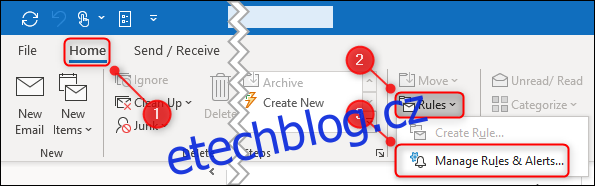
V okně „Pravidla a upozornění“ klikněte na „Nové pravidlo“.
V zobrazeném průvodci pravidly vyberte „Použít pravidlo na zprávy, které odesílám“ a poté klikněte na „Další“.
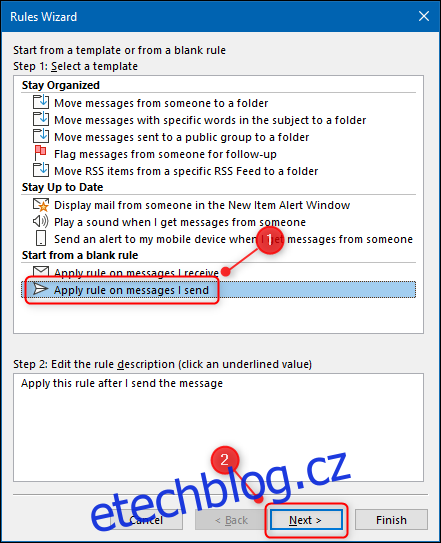
Nyní si vyberete e-maily, na které chcete automaticky použít kategorii. Pokud chcete kategorizovat všechny e-maily, klikněte na „Další“. Zobrazí se varování, které potvrdíte kliknutím na „Ano“.
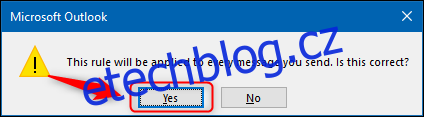
Pokud chcete kategorizovat pouze specifické zprávy, budete si muset vybrat, jaké podmínky musí splňovat. K dispozici je široká škála možností, včetně e-mailů s určitými slovy v předmětu nebo s